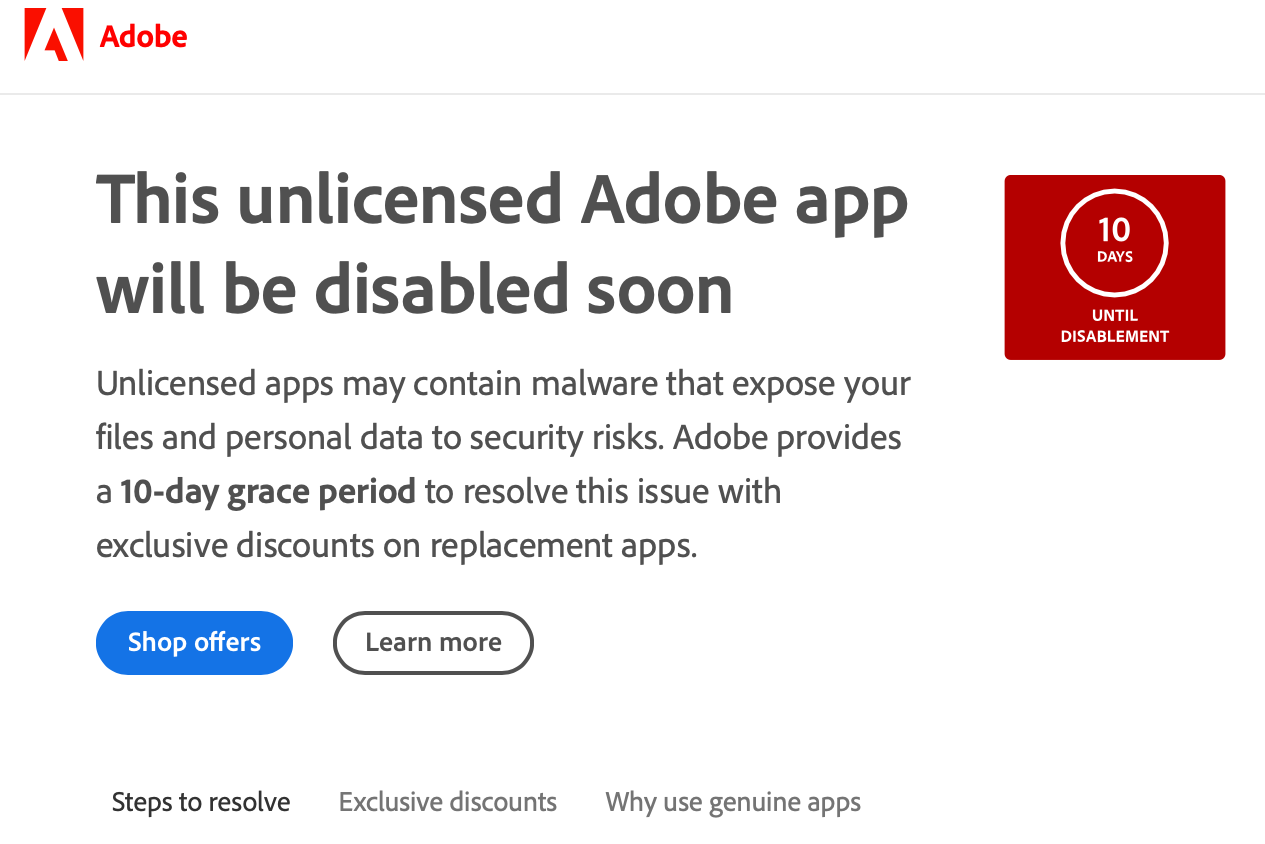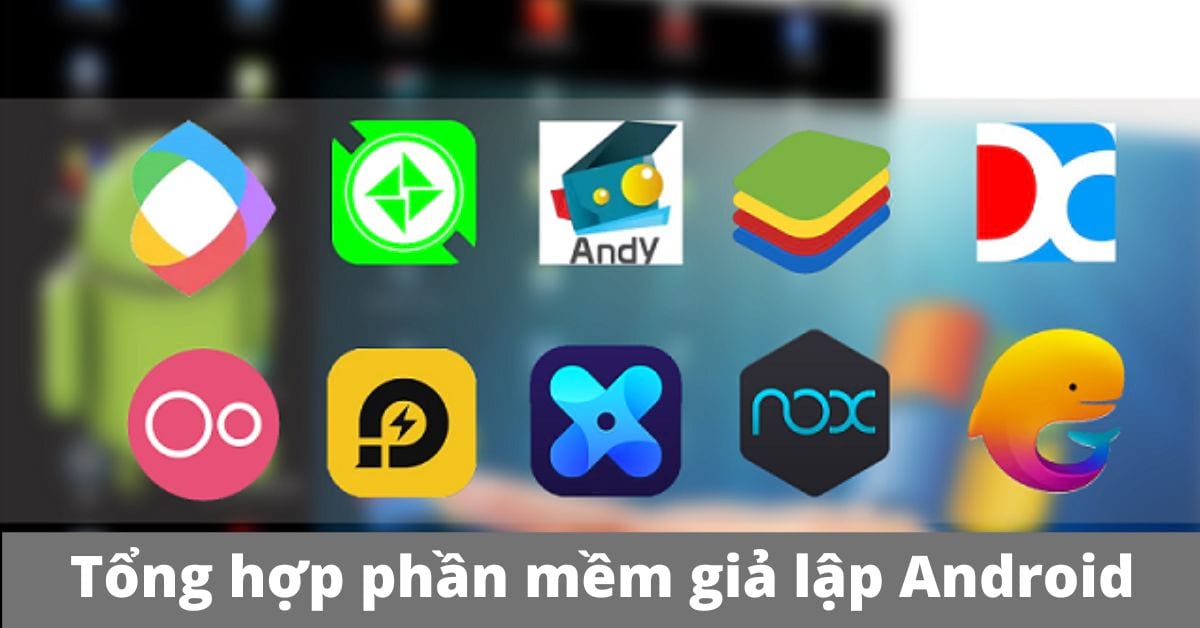Hướng dẫn tải và cài đặt driver card màn hình VGA NVIDIA
Bước 1:
Đầu tiên, bạn hãy truy cập vào địa chỉ website của Nvidia để tải phiên bản driver mới nhất.

Bước 2:
Ở ngay giao diện trang chủ, cho bạn các đời VGA của Nvidia
- Product Type: Loại Card màn hình bao gồm những thông tin GeForce, ION, Quadro, NVS, nForce, Tesla và Legacy. (như mình sẽ chọn là GeForce)
- Product Series: Dòng Card màn hình rời cụ thể. Ví dụ như card màn hình GeForce 600 Series, nForce 9 Series… (như mình sẽ chọn là GeForce 16 Serires)
- Product: Tên cụ thể của mỗi loại Card màn hình. Chẳng hạn như card màn hình GeForce GTX 690, Quadro K5000M… (như mình sẽ chọn là GeForce GTX 1660S)
- Operating System: Hệ điều hành máy tính bạn đang dùng. (như mình sẽ chọn là Windows 10 64bit)
- Language: Ngôn ngữ (hiện Nvidia chưa hỗ trợ tiếng Việt nên các bạn chọn tiếng Anh – English) nhé
- Download Type: Các bạn chọn All
Sau khi chọn đủ các thông tin trên, nhấn vào Search để trang web bắt đầu thực hiện tìm kiếm.

Bước 3:
Phía dưới sẽ hiển thị Driver Results. Các bạn sẽ dễ dàng thấy những driver phù hợp với máy tính của mình.

sau đây mình sẽ cài nha. Bấm DOWNLOAD như hình
Website của Nvidia sẽ chuyển sang trang mới, ở đây các bạn sẽ thấy thông tin chi tiết về

OK giờ bấm Download
Bước 4:
Lựa nơi lưu trữ file tải xuống rồi bấm Save để bắt đầu tải về
Click OK để tiến hành giải nén file.

Chờ 1 xíu..

Bước 5: Màn hình xuất hiện bảng NVIDIA Installer. Ở đây, bạn hãy click Agree and Continue.

Bước 6: Sau đó sẽ có 2 lựa chọn cho bạn. Lựa chọn 1 là cài đặt theo NVIDIA khuyên dùng (Express). Lựa chọn 2 là cài đặt theo nhu cầu sử dụng của bạn (Custom)..

Theo mình nên chọn (Express)
Sau đó, xuất hiện một cửa số thông báo đang cài đặt Driver.

Sau khi cài đặt Driver thành công sẽ hiện như màn hình bên dưới. Bạn hãy nhấn chọn Restart Now để khởi động lại máy hoặc Restart Later để khởi động lại sau. Đến đây thì quá trình cài đặt đã hoàn thành.
Sau khi hoàn thành việc cài đặt hoặc cập nhật driver mới, bạn sẽ thấy một số khác biệt nhỏ.